GO言語インストール方法
CentOS7にGO言語をインストールする方法を説明する。
目次
1.概要
◎ 本家サイトの通りにGO言語インストール:本家サイトの通りにインストールする方法
◎ yum+GoRepoでGO言語インストール:上記1より手数少なくインスト―ルできる方法
2.本家サイトの通りにGO言語インストール
1.GO言語の最新バージョン確認
本家サイトから、GO言語の最新バージョンを確認する。
※2018年05月21日時点の最新版は1.10.2のため、以降の説明では当バージョンを使用する。
◎ The Go Programming Language
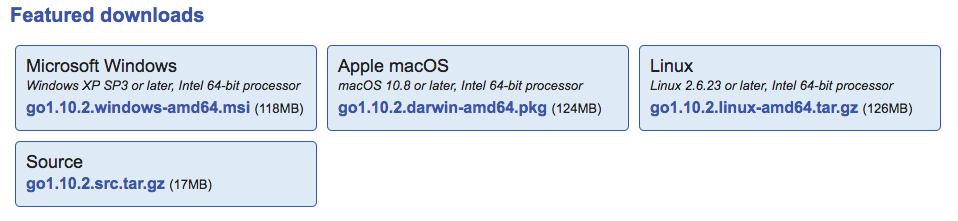
2.GO言語ダウンロード
任意のダウンロードフォルダにGO言語をダウンロードする。
本手順では、「HOMEディレクトリ」にダウンロードする。
$ cd ~
$ wget https://dl.google.com/go/go1.10.2.linux-amd64.tar.gz3.解凍
上記でダウンロードしたファイルを解凍する。
$ tar -C /usr/local -xzf go1.10.2.linux-amd64.tar.gz4.PATHを通す
profileファイルをviで編集し、PATHを通す。
◎ PATH→ショートカットのようなもの
◎ profileファイル→PATHを記載したファイル
$ cp -a /etc/profile /etc/profile_bk※念のため、編集ファイルのバックアップを取得する。
$ vi /etc/profile5.最終行に追記
最終行に追記して保存する。
<追記内容>
export PATH=$PATH:/usr/local/go/bin6.編集内容を適用
編集内容を適用する。
$ source /etc/profile7.GOバージョン確認
ダウンロードしたバージョンであることを確認する
$ go version
go version go1.10.2 linux/amd648.動作確認用goファイル作成
動作確認用のgoファイルを作成する。
$ cd /usr/local/go/src
$ mkdir hello
$ cd hello
$ vi hello.go9.goファイル編集
以下のプログラムをhello.goに貼り付ける。
package main
import "fmt"
func main() {
fmt.Printf("hello, world\n")
}10.ビルドして実行する
コンソールに「hello, world」と出れば成功。
$ go build
$ ./hello
hello, world3.yum+GoRepoでGO言語インストール
本家のサイトでは、最新版を調べて毎回コマンドを最新化する必要がある。
しかし、「yum+GoRepo」でのインストール方法では、バージョンを意識することなくインストールすることができる。
◎ GoRepoが本家サイトに紐づけているバージョンがインストール対象となる。
◎ 「最新バージョンでのインストールが必須」の場合、当手順は実施不可。
◎ 2018年05月21日時点で”1.10.1″がインストール対象となる。
◎ GoRepo
1.yumにGoRepoを追加
$ rpm --import https://mirror.go-repo.io/centos/RPM-GPG-KEY-GO-REPO
$ curl -s https://mirror.go-repo.io/centos/go-repo.repo | tee /etc/yum.repos.d/go-repo.repo2.yumでGO言語をインストール
yum install golang
~略~
$ y
~略~3.GOバージョン確認
$ go version
go version go1.10.1 linux/amd644.動作確認用goファイル作成
動作確認用のファイルをgoファイルを作成する。
$ cd ~
$ mkdir hello
$ cd hello
$ vi hello.go5.goファイル編集
package main
import "fmt"
func main() {
fmt.Printf("hello, world\n")
}6.ビルドして実行する
コンソールに「hello, world」と出れば成功。
$ go build
$ ./hello
hello, world
